下面的實戰會帶大家改用 GoDaddy 買的網域綁到 Cloudfront 並透過 ACM 啟用 SSL的功能達成網站運行在 HTTPS的效果。
這邊可以看到昨天介紹的靜態網路是跑在 HTTP 上面不是 HTTPS,這邊介紹如何透過 AWS 的 Certificate Manager 來建立 SSL 憑證架設 HTTPS 網站。
AWS Certificate Manager (ACM)是免費的服務,強烈建議有透過 S3 架設靜態網站的朋友全部轉換到 HTTPS 去,不少瀏覽器如 Chrome 推出的Chrome 56將開始把含有機密資訊卻只使用HTTP未加密通訊協定的網頁標註為「不安全」(Not secure)。
ACM 主要是提供SSL/TLS 憑證的管理免去購買、上傳和續約 SSL/TLS 憑證的複雜程序,而且整合了 AWS 其他的服務,方便直接啟用。而透過 ACM 佈建的 SSL/TLS 憑證是免費的,只需支付為原服務所建立的 AWS 資源費用。
詳細流程設置方式可以參考AWS 提供免費的 SSL 憑證服務!超簡單懶人包看這裡
整個架構可以參考網路上其他人的介紹:
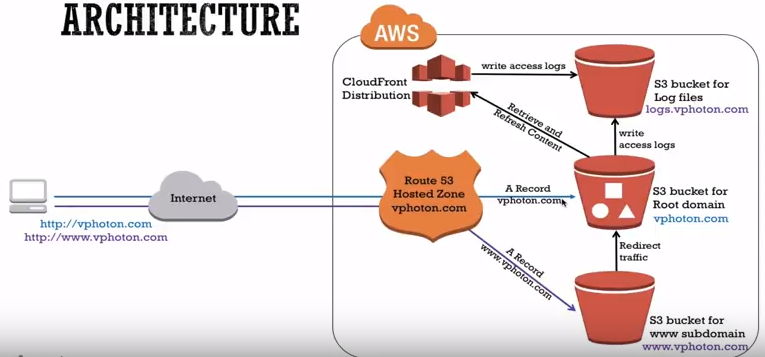
截圖出處:
這個影片的作法是把 DNS 的管理權轉交至 Amazon Route 53 託管,然後再從 Route 53 做 CNAME 管理。本篇的作法也是同樣的方式。
如果是沒有要使用 Route 53 託管,而是沿用 Godaddy 服務的話就只要去 Godaddy 後台新增 CNAME 指向 Cloudfront 當前的 Domain 即可。剩下的步驟可參考 John 吳大的 AWS S3 + CloudFront - SSL 靜態網頁架站教學。
這邊先準備好 GoDaddy 買好的網域($47一年有夠便宜):
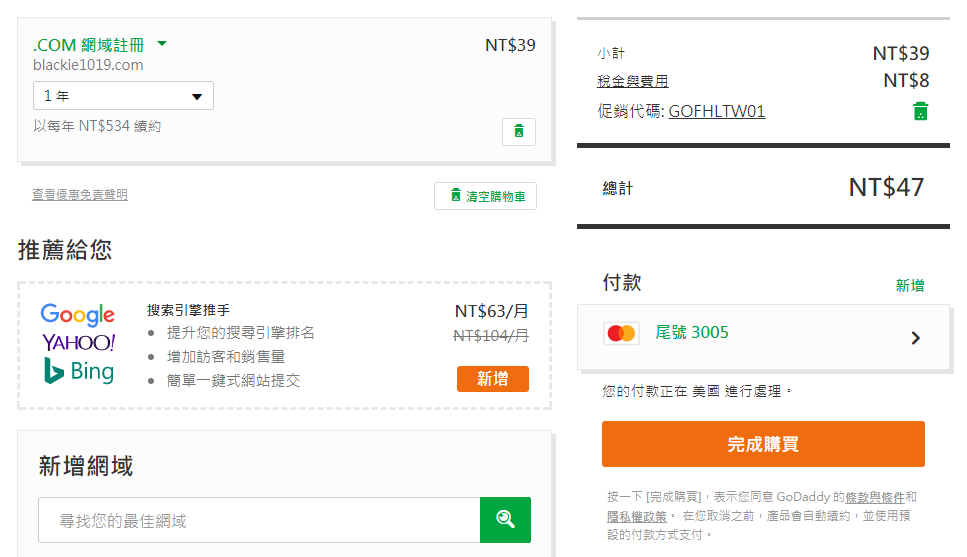
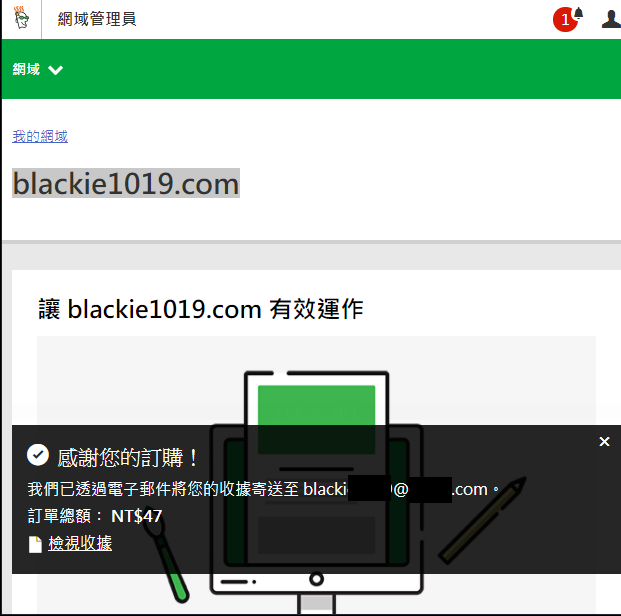
而如果要在 S3 Static Web Hosting 上面使用SSL,首先要先透過 Cloudfront 建立 web distribution ,然後再將Domain 替換成我們申請的,並按下上面將先前的 Website 的 alternative Domain Names 換成 blackie.com:
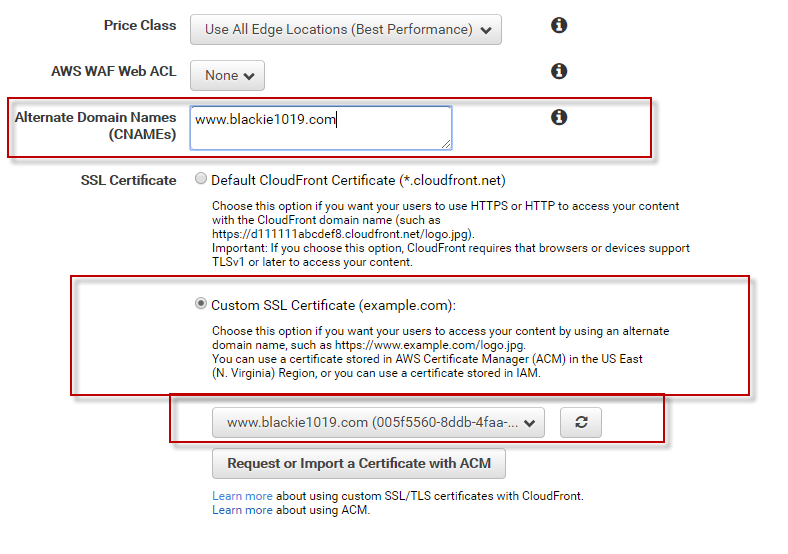
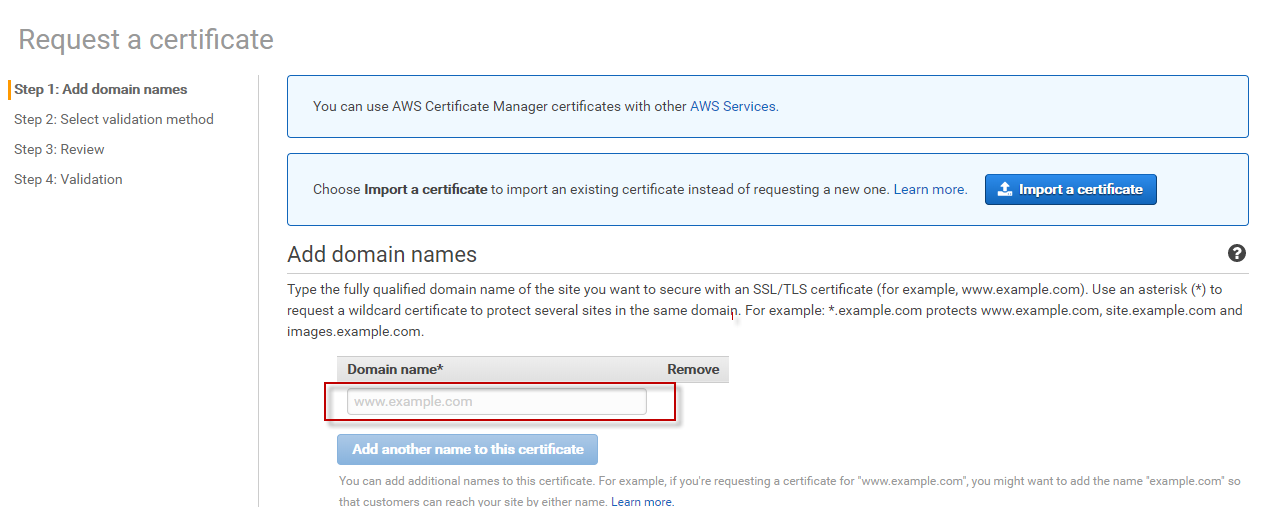
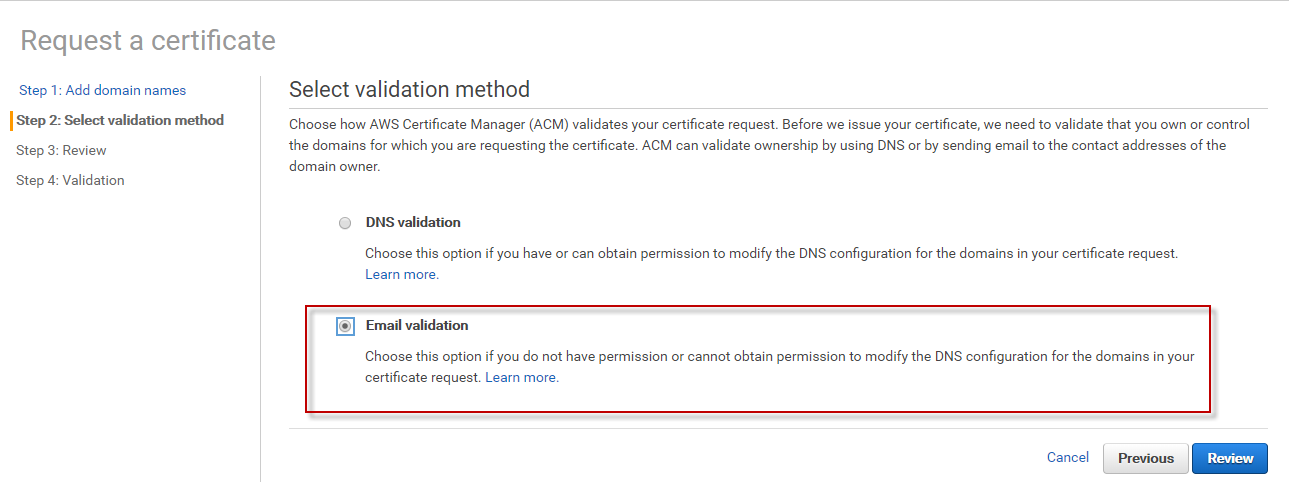
然後收信按下同意即可完成設定:
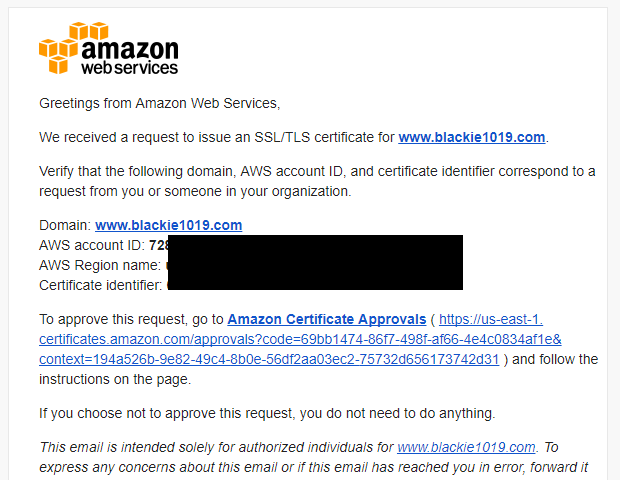
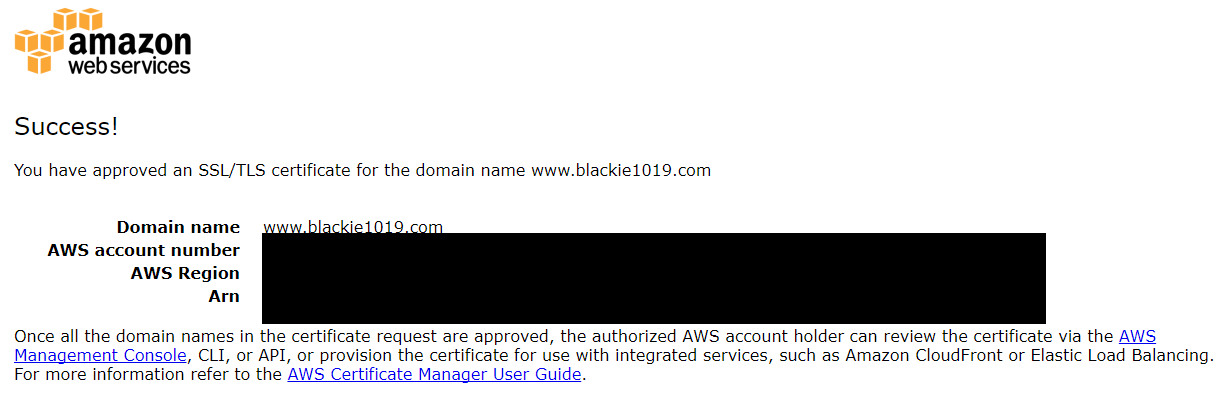

而這邊也要注意要設定我們網站的起始檔案名稱:
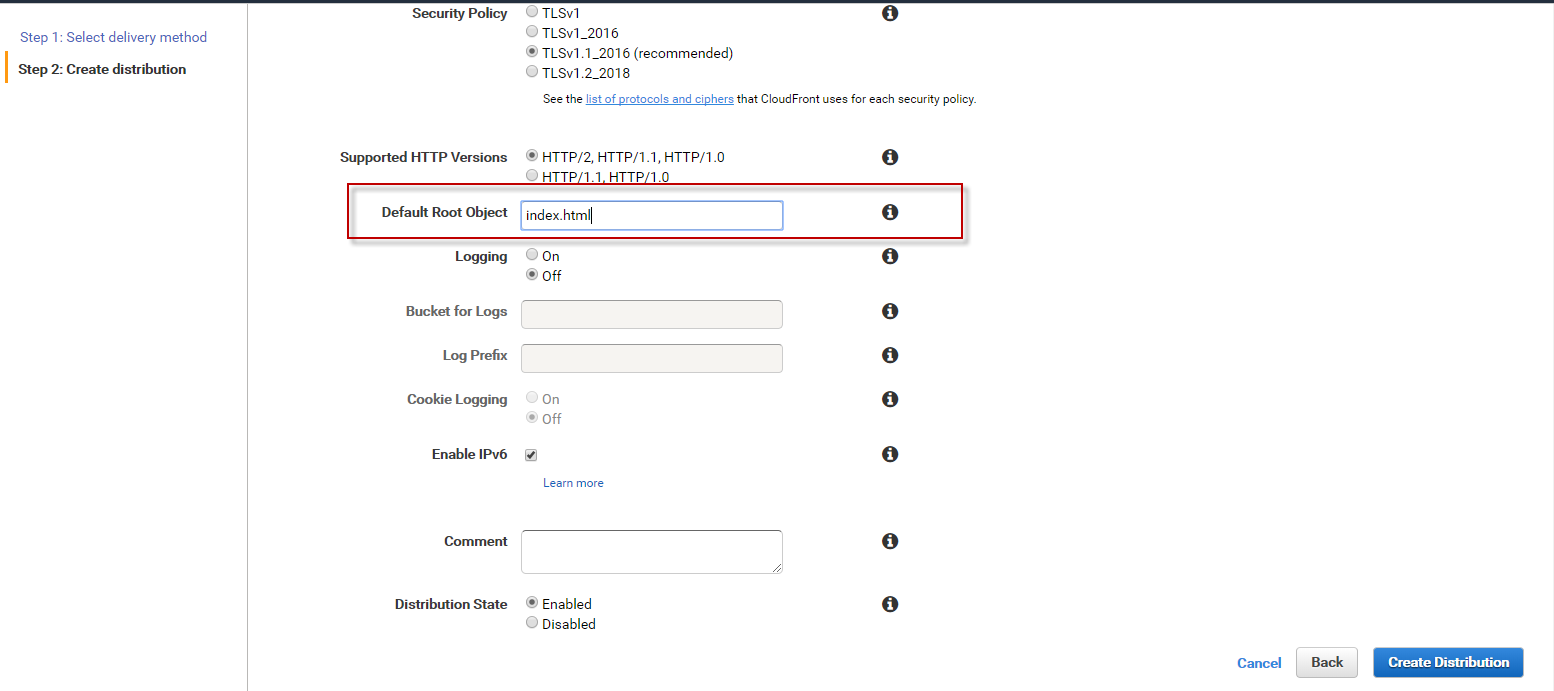
當我們按下確認後,大約需要20分鐘以上的時間進行配置,而接下來我們需要設定 Origin Domain Name and Path 換成 S3 Static Hosting 的 Domain:
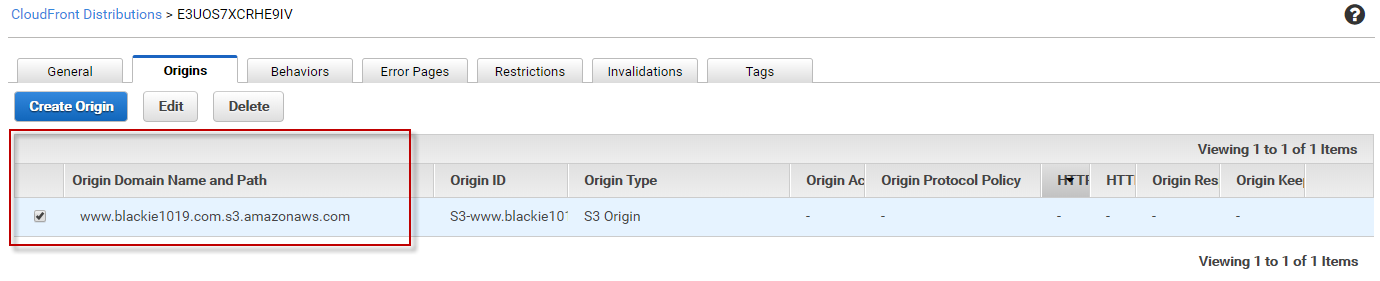
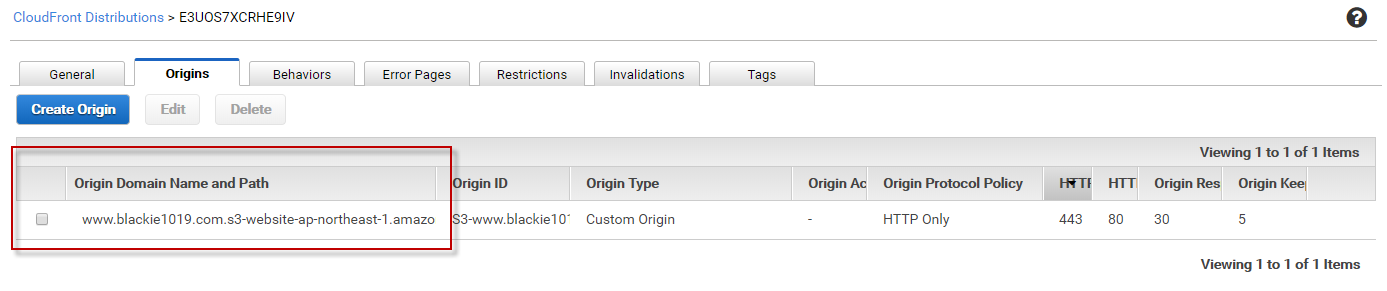
接下來我們將使用 Route 53 來幫我們託管我們先前的 Godaddy 服務,進入 Route 53 服務後直接新增一個 Hosted Zone:
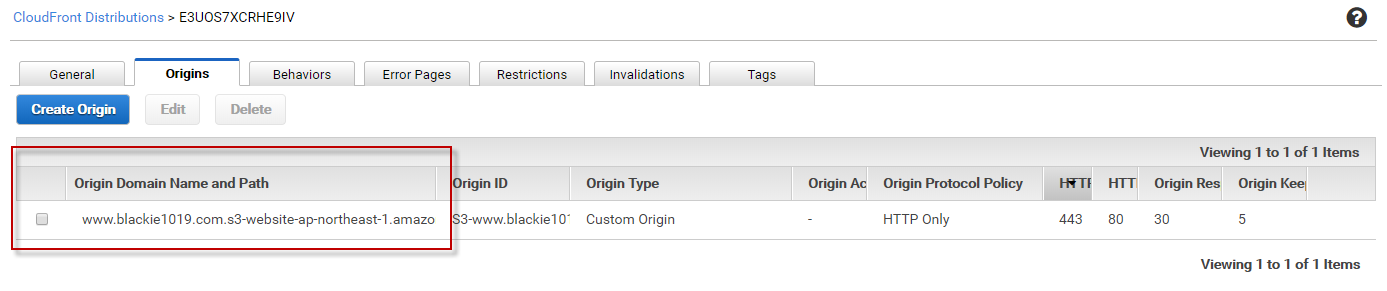
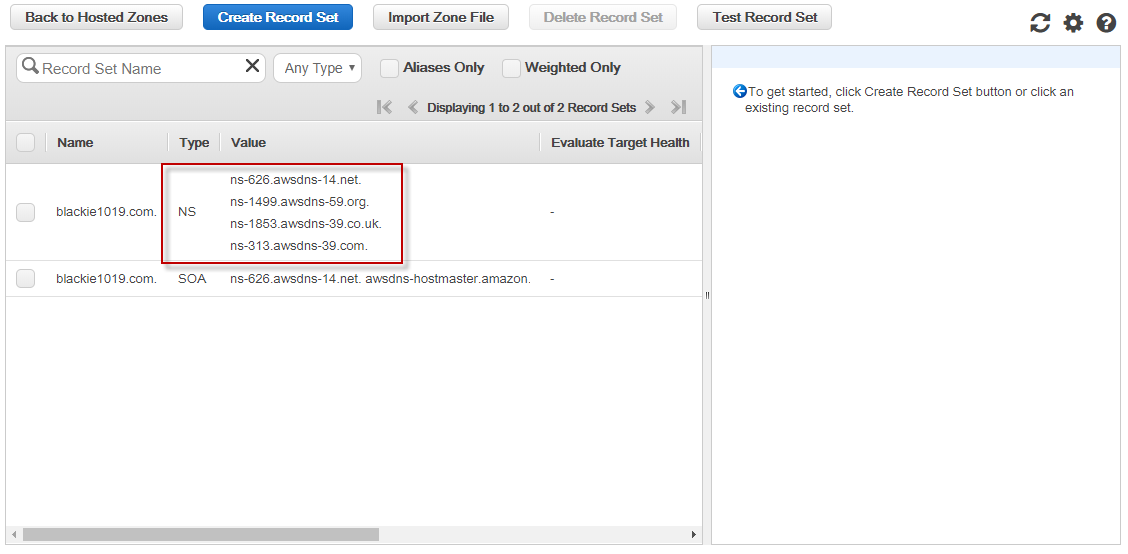
這邊可以看到他配發的四組 NS 的 value,將這些值填入 Godaddy 後臺並儲存。
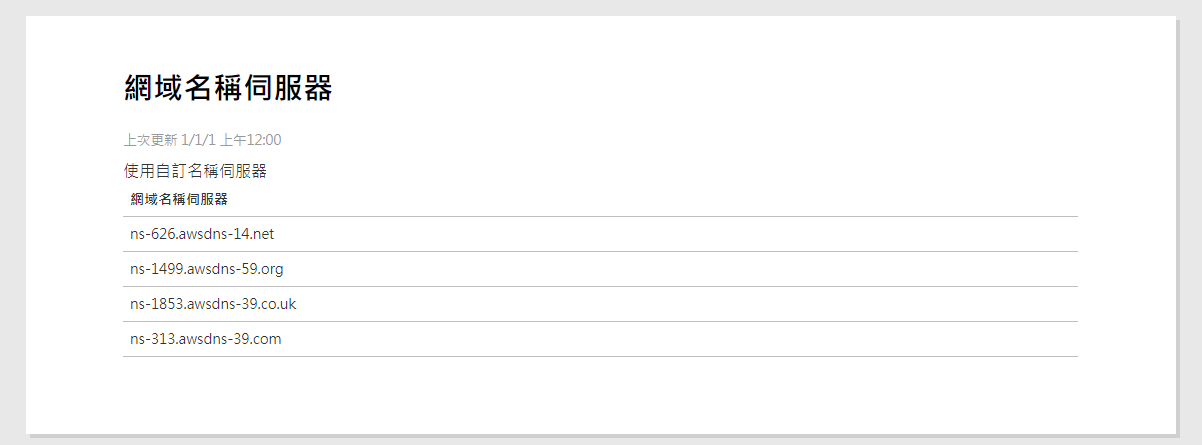
接著我們新增一組 Record set 給 Cloudfront 原先的 domain 做管理:
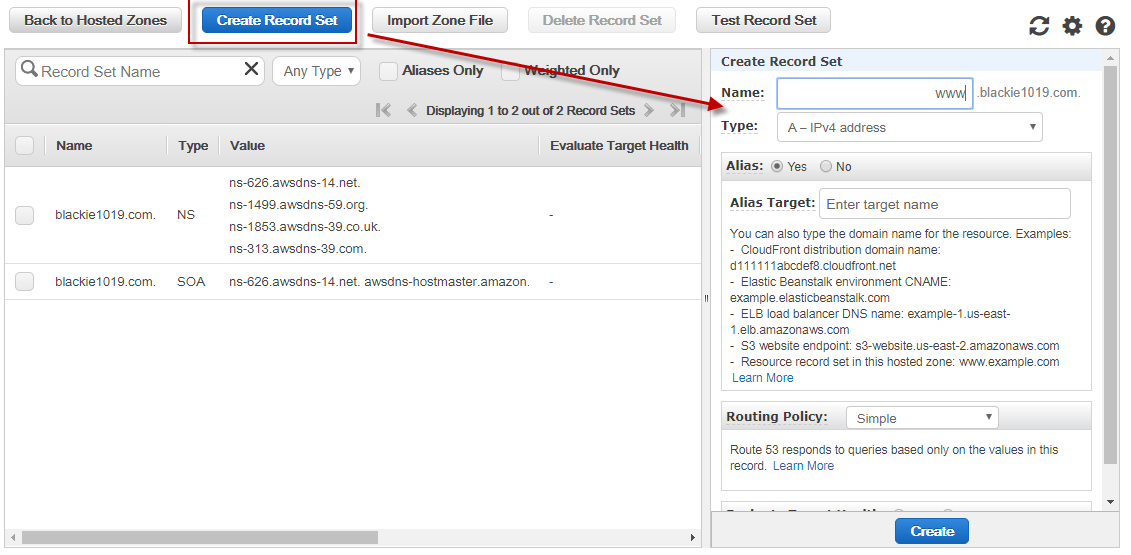
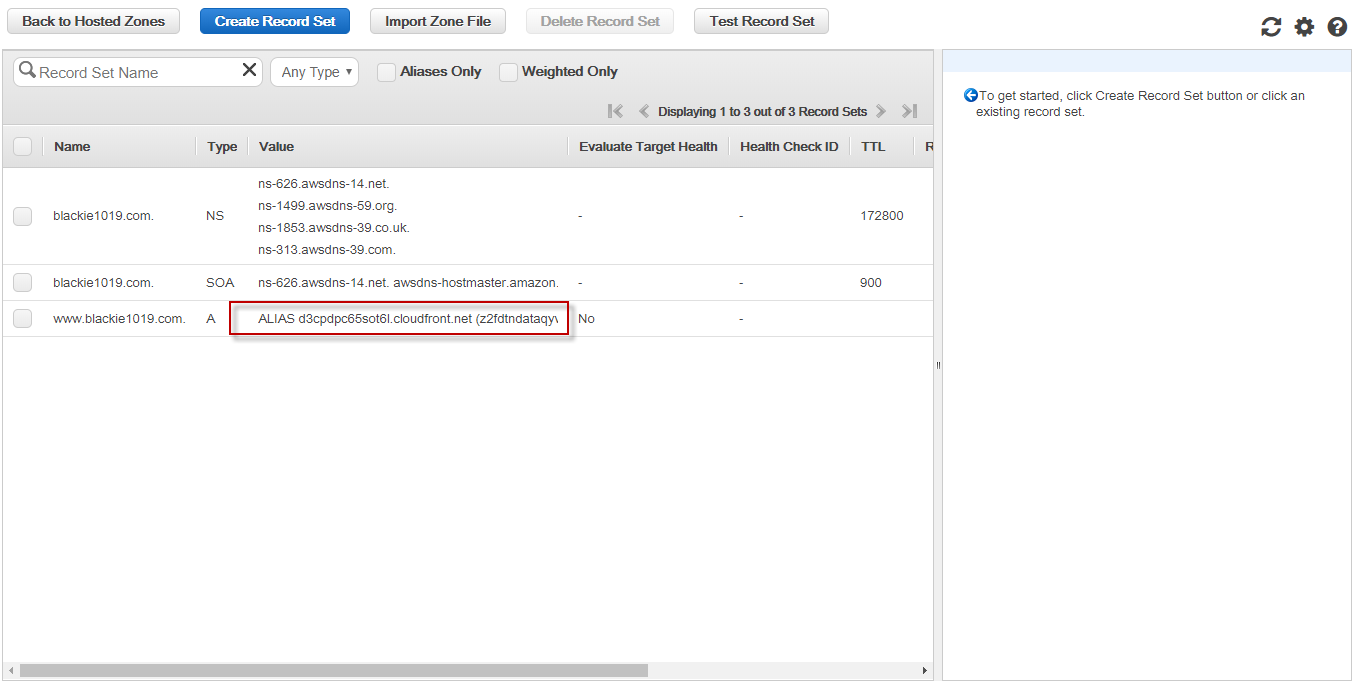
上述步驟會將 DNS 的管理權轉交給 Route 53 託管,所以需要一些時間。等到服務轉交完成可以看到轉換成功的畫面就會如下,瀏覽器這邊會顯示為安全連線:
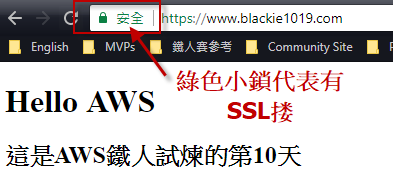
為了方便圖片使用,文章同步發佈在個人blogBlackie's Failed Notes當中

請問「只需支付為原服務所建立的 AWS 資源費用」其中費用是指哪些服務?是 Route53 或者 CloudFront?